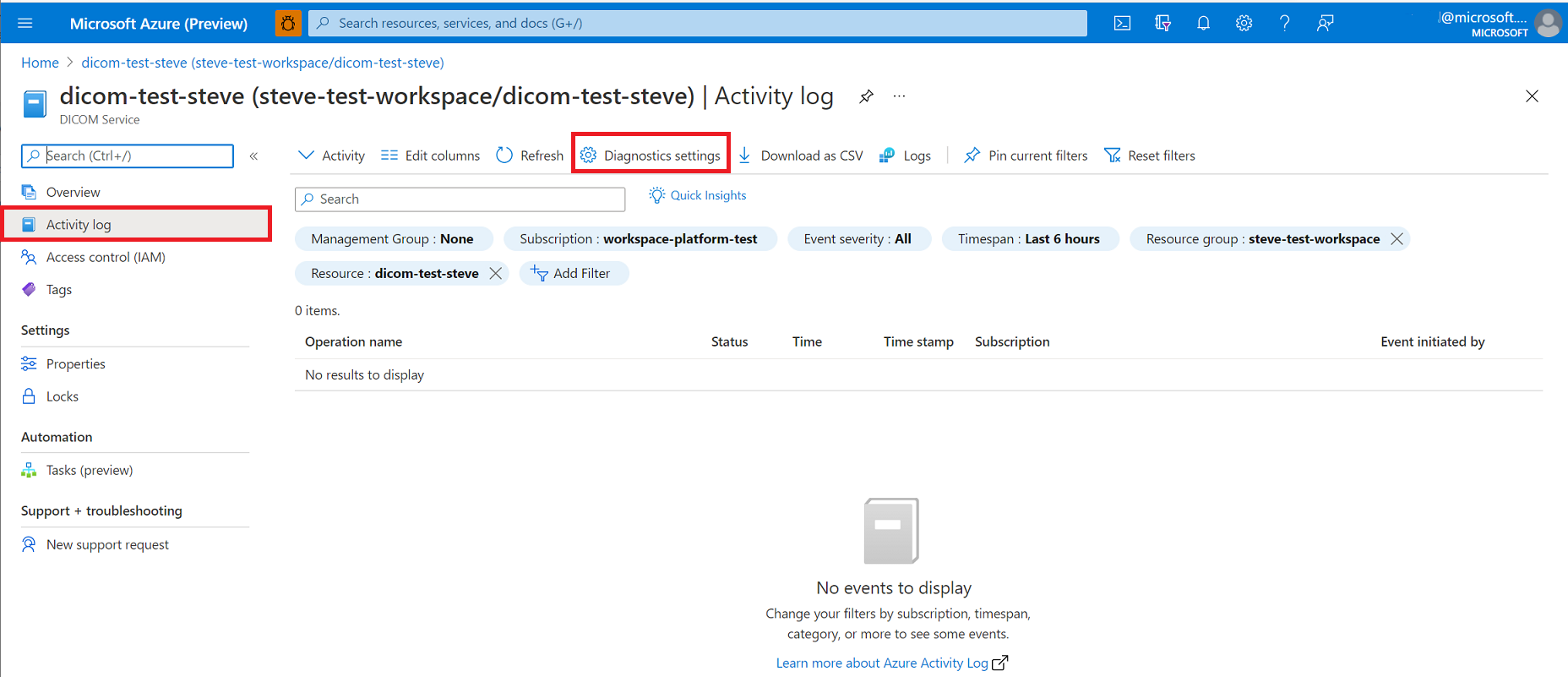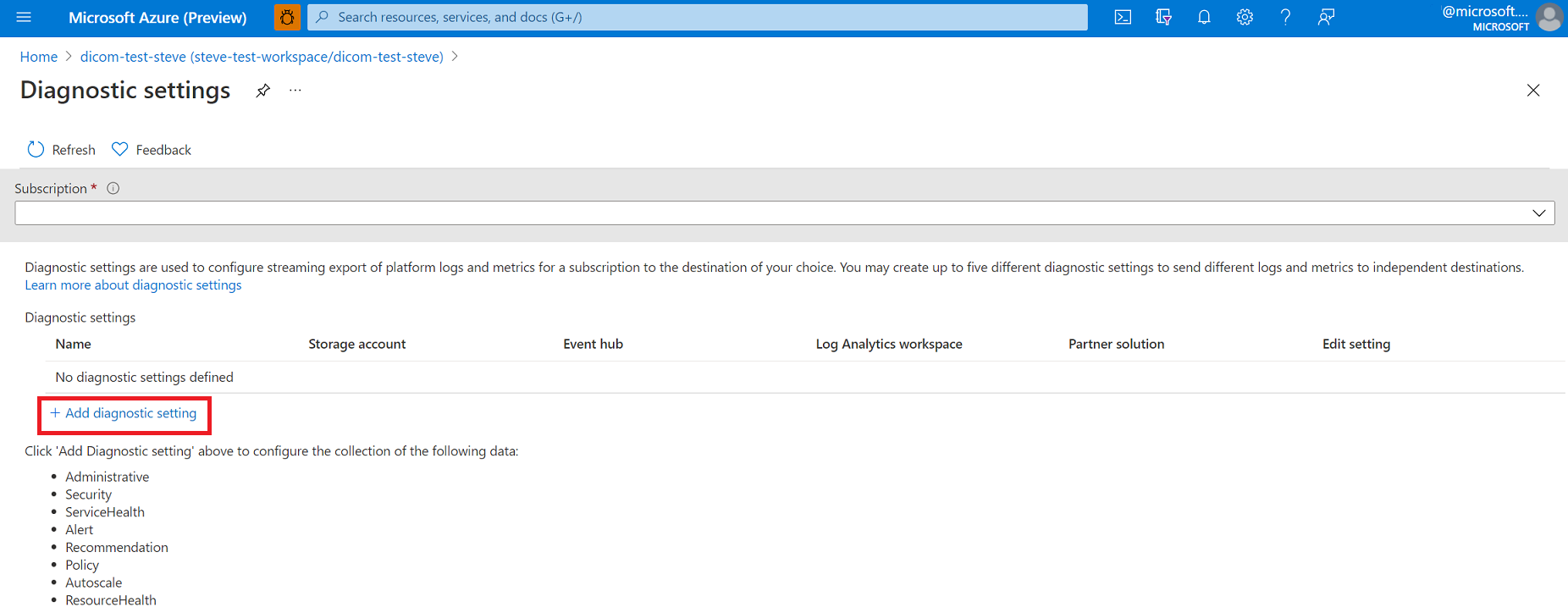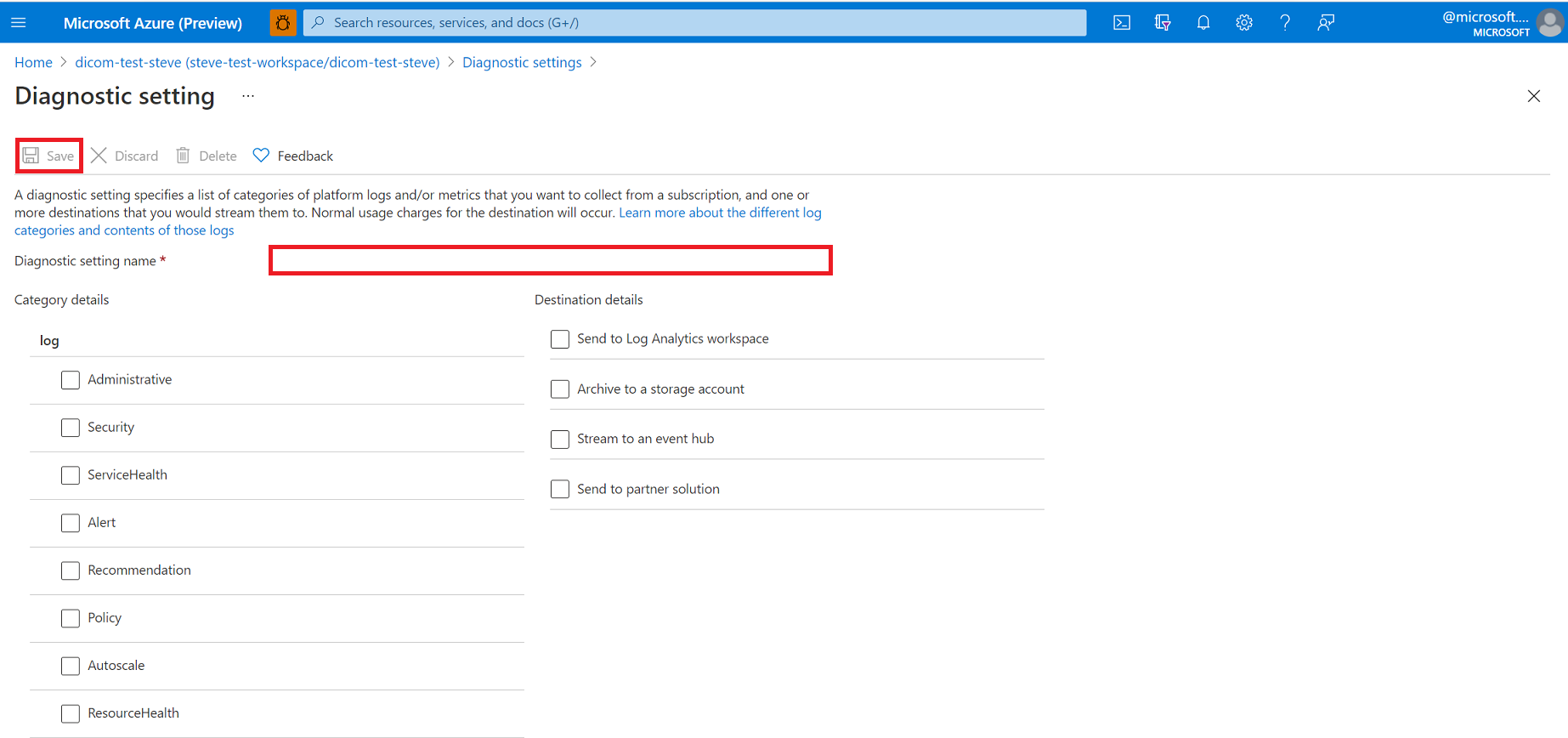Habilitación del registro de auditoría y diagnóstico en el servicio DICOM
En este artículo, aprenderá a habilitar el registro de diagnóstico en el servicio DICOM y podrá revisar algunas consultas de ejemplo para estos registros. El acceso a los registros de diagnóstico es esencial para cualquier servicio del sector sanitario en el que sea imprescindible cumplir requisitos normativos. La característica del servicio DICOM que habilita los registros de diagnóstico es Configuración de diagnóstico de Azure Portal.
Habilitamiento de registros
Para habilitar el servicio DICOM de registro, seleccione el servicio DICOM en el Azure Portal.
Seleccione la hoja Registro de actividad y, a continuación, Configuración de diagnóstico.
Seleccione + Agregar configuración de diagnóstico.
Indique el nombre de la configuración de diagnóstico.
Seleccione los detalles Categoría y Destino para acceder a los registros de diagnóstico.
Envío al área de trabajo de Log Analytics en Azure Monitor. Tendrá que crear el área de trabajo de Log Analytics para poder seleccionar esta opción. Para obtener más información, consulte Introducción a los registros de la plataforma Azure.
Archivar en una cuenta de almacenamiento para auditoría o inspección manual. Es necesario que la cuenta de almacenamiento que desea usar ya esté creada.
Transmisión a un centro de eventos, para la ingesta mediante un servicio de terceros o una solución de análisis personalizada. Tendrá que crear un espacio de nombres y una directiva de centro de eventos para poder configurar este paso.
Envíe a la solución de asociados con la que trabaja como organización asociada en Azure. Para obtener información sobre posibles integraciones de partners, consulte la documentación de soluciones de partner de Azure.
Para obtener información sobre las métricas admitidas, consulte Métricas admitidas con Azure Monitor.
Seleccione Guardar.
Nota
Los primeros registros pueden tardar hasta quince minutos en mostrarse en Log Analytics. Además, si el servicio DICOM se mueve de un grupo de recursos a otro o de una suscripción a otra, deberá actualizar la configuración una vez completado el traslado.
Para obtener información sobre cómo trabajar con registros de diagnóstico, consulte la documentación de registros de recursos de Azure.
Detalles del registro
El esquema de registro usado difiere en función del destino. Log Analytics tiene un esquema que diferirá de otros destinos. Cada tipo de registro también tendrá un esquema que difiere.
Detalles del registro de auditoría
Registros sin procesar
El servicio DICOM devuelve los siguientes campos en el registro de auditoría, como se ve cuando se transmite fuera de Log Analytics:
| Nombre del campo | Tipo | Notas |
|---|---|---|
| correlationId | String | Id. de correlación |
| operationName | String | Describe el tipo de operación (por ejemplo, Recuperar, Almacenar, Consulta, etc.) |
| time | DateTime | Fecha y hora del evento. |
| resourceId | String | Ruta de acceso de Azure al recurso. |
| identidad | Dinámica | Contenedor de propiedades genérico que contiene información de identidad (actualmente no se aplica a DICOM). |
| ubicación | String | Ubicación del servidor que ha procesado la solicitud. |
| uri | String | URI de la solicitud. |
| resultType | String | Los valores disponibles actualmente son "Started", "Succeeded" o "Failed". |
| resultSignature | Int | Código de estado HTTP (por ejemplo, 200) |
| type | String | Tipo de registro (siempre MicrosoftHealthcareApisAuditLog en este caso) |
| Nivel | String | Nivel de registro ("Informational" o "Error"). |
Registros de Log Analytics
El servicio DICOM devuelve los siguientes campos en el registro de auditoría de Log Analytics:
| Nombre del campo | Tipo | Notas |
|---|---|---|
| CorrelationId | String | Id. de correlación |
| OperationName | String | Describe el tipo de operación (por ejemplo, Recuperar, Almacenar, Consulta, etc.) |
| TimeGenerated [UTC] | DateTime | Fecha y hora del evento. |
| _ResourceId | String | Ruta de acceso de Azure al recurso. |
| Identidad | Dinámica | Contenedor de propiedades genérico que contiene información de identidad (actualmente no se aplica a DICOM). |
| Identificador URI | String | URI de la solicitud. |
| ResultType | String | Los valores disponibles actualmente son "Started", "Succeeded" o "Failed". |
| StatusCode | Int | Código de estado HTTP (por ejemplo, 200) |
| Tipo | String | Tipo de registro (siempre es AHDSDicomAuditLogs en este caso). |
| Nivel | String | Nivel de registro ("Informational" o "Error"). |
| TenantId | String | Identificador de inquilino. |
Detalles de registro de diagnóstico
Registros sin procesar
El servicio DICOM devuelve los siguientes campos en el registro de auditoría, como se ve cuando se transmite fuera de Log Analytics:
| Nombre del campo | Tipo | Notas |
|---|---|---|
| correlationId | String | Id. de correlación |
| operationName | String | Describe el tipo de operación (por ejemplo, Recuperar, Almacenar, Consulta, etc.) |
| time | DateTime | Fecha y hora del evento. |
| resultDescription | String | Descripción de la entrada de registro. Un ejemplo aquí es un registro de diagnóstico con un mensaje de advertencia de validación al almacenar un archivo. |
| resourceId | String | Ruta de acceso de Azure al recurso. |
| identidad | Dinámica | Contenedor de propiedades genérico que contiene información de identidad (actualmente no se aplica a DICOM). |
| ubicación | String | Ubicación del servidor que ha procesado la solicitud. |
| properties | String | Información adicional sobre el evento en formato de matriz JSON. Algunos ejemplos son los identificadores DICOM presentes en la solicitud. |
| Nivel | String | Nivel de registro ("Informational" o "Error"). |
Registros de Log Analytics
El servicio DICOM devuelve los siguientes campos en el registro de auditoría de Log Analytics:
| Nombre del campo | Tipo | Notas |
|---|---|---|
| CorrelationId | String | Id. de correlación |
| OperationName | String | Describe el tipo de operación (por ejemplo, Recuperar, Almacenar, Consulta, etc.) |
| TimeGenerated | DateTime | Fecha y hora del evento. |
| Message | String | Descripción de la entrada de registro. Un ejemplo aquí es un registro de diagnóstico con un mensaje de advertencia de validación al almacenar un archivo. |
| Location | String | Ubicación del servidor que ha procesado la solicitud. |
| Propiedades | String | Información adicional sobre el evento en formato de matriz JSON. Algunos ejemplos son los identificadores DICOM presentes en la solicitud. |
| LogLevel | String | Nivel de registro ("Informational" o "Error"). |
Consultas de Log Analytics de ejemplo
A continuación figuran algunas consultas básicas de Application Insights que puede utilizar para explorar sus datos de registro.
Ejecute la siguiente consulta para ver los 100 registros más recientes:
MicrosoftHealthcareApisAuditLogs
| limit 100
Ejecute la siguiente consulta para agrupar las operaciones por tipo de recurso DICOM:
MicrosoftHealthcareApisAuditLogs
| summarize count() by DICOMResourceType
Ejecute la siguiente consulta para obtener todos los resultados con errores:
MicrosoftHealthcareApisAuditLogs
| where ResultType == "Failed"
Conclusión
Tener acceso a los registros de diagnóstico es esencial para supervisar un servicio y proporcionar informes de cumplimiento. Con el servicio DICOM puede realizar estas acciones mediante registros de diagnóstico.
Pasos siguientes
En este artículo ha obtenido información sobre cómo habilitar registros de auditoría para el servicio DICOM. Para obtener información sobre el registro de actividad de Azure, consulte